Word作业1 文档的编辑与排版
如何在Word中调整文档格式和排版
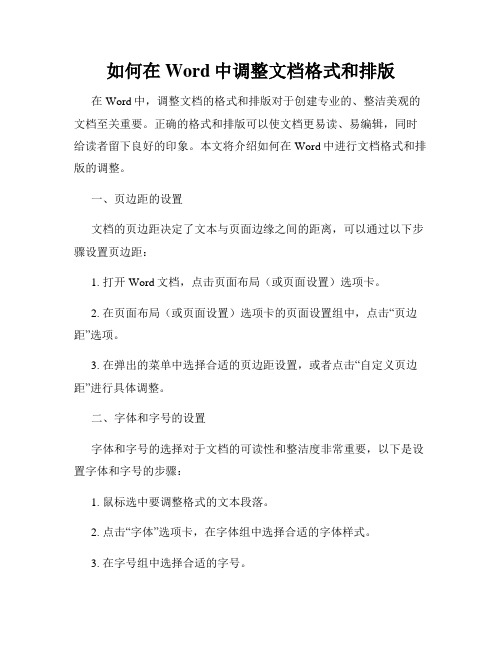
如何在Word中调整文档格式和排版在Word中,调整文档的格式和排版对于创建专业的、整洁美观的文档至关重要。
正确的格式和排版可以使文档更易读、易编辑,同时给读者留下良好的印象。
本文将介绍如何在Word中进行文档格式和排版的调整。
一、页边距的设置文档的页边距决定了文本与页面边缘之间的距离,可以通过以下步骤设置页边距:1. 打开Word文档,点击页面布局(或页面设置)选项卡。
2. 在页面布局(或页面设置)选项卡的页面设置组中,点击“页边距”选项。
3. 在弹出的菜单中选择合适的页边距设置,或者点击“自定义页边距”进行具体调整。
二、字体和字号的设置字体和字号的选择对于文档的可读性和整洁度非常重要,以下是设置字体和字号的步骤:1. 鼠标选中要调整格式的文本段落。
2. 点击“字体”选项卡,在字体组中选择合适的字体样式。
3. 在字号组中选择合适的字号。
三、行距和段落间距的设置行距和段落间距的合理设置可以使文档更加整齐,以下是设置行距和段落间距的步骤:1. 鼠标选中要调整格式的文本段落。
2. 点击“段落”选项卡,在“段落”对话框中选择合适的行距选项,如单倍行距、1.5倍行距或2倍行距。
3. 在“段前”和“段后”框中输入合适的段落间距数值。
四、对齐方式的设置正确的对齐方式可以使文档内容更加整齐、规范,以下是设置对齐方式的步骤:1. 鼠标选中要调整格式的文本段落。
2. 点击“段落”选项卡,在“段落”对话框的“缩进和间距”选项卡中,选择合适的对齐方式,如左对齐、居中对齐、右对齐或两端对齐。
五、标题样式的应用标题样式的应用可以使文档的结构更加清晰,以下是应用标题样式的步骤:1. 鼠标选中要设置为标题的文本。
2. 点击“开始”选项卡,在“样式”组中选择合适的标题样式,如标题1、标题2等。
六、插入分隔线和页眉页脚插入分隔线和页眉页脚可以进一步优化文档的排版效果,以下是插入分隔线和页眉页脚的步骤:1. 点击“插入”选项卡,在“页眉页脚”组中选择合适的页眉页脚样式,如页脚1、页脚2等。
实验一 Word2010的基本操作与文本排版
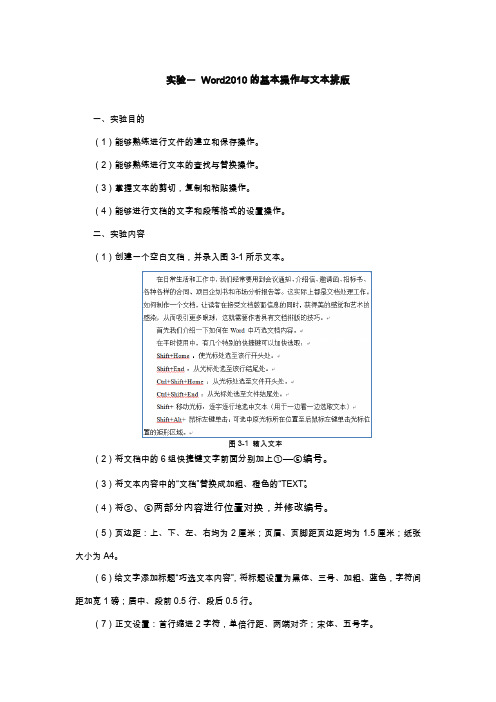
实验一Word2010的基本操作与文本排版一、实验目的(1)能够熟练进行文件的建立和保存操作。
(2)能够熟练进行文本的査找与替换操作。
(3)掌握文本的剪切,复制和粘贴操作。
(4)能够进行文档的文字和段落格式的设置操作。
二、实验内容(1)创建一个空白文档,并录入图3-1所示文本。
图3-1 输入文本(2)将文档中的6组快捷键文字前面分别加上①—⑥编号。
(3)将文本内容中的“文档”替换成加粗、橙色的“TEXT”。
(4)将⑤、⑥两部分内容进行位置对换,并修改编号。
(5)页边距:上、下、左、右均为2厘米;页眉、页脚距页边距均为1.5厘米;纸张大小为A4。
(6)给文字添加标题“巧选文本内容”,将标题设置为黑体、三号、加粗、蓝色,字符间距加宽1磅;居中、段前0.5行、段后0.5行。
(7)正文设置:首行缩进2字符,单倍行距、两端对齐;宋体、五号字。
(8)设置分栏:将①—⑥内容分成两栏,有分隔线,栏宽相等,栏间距2字符。
(9)页眉页脚:插入页眉为“巧选文本内容”,页脚为系统日期,字体均为楷体、5号、居中。
最终效果如图3-2所示。
(10)将此文档以文件名“实验一.docx”保存。
图3-2 实验一最终效果三、实验步骤(1)创建一个空白文档,并录入图3-1所示文本。
操作步骤:①单击“开始”/“程序”/“Microsoft Office”/“Microsoft Word 2010”菜单,启动Word2010应用程序,自动创建一个空白文档。
②切换输入法后在Word文本编辑区录入题目所要求的文本,另起一段时按回车键。
(2)将文档中的6组快捷键文字前面分别加上①—⑥编号。
操作步骤:①“插入”选项卡——“符号”组——“符号”按钮下拉列表中的“其它符号”,打开符号对话框,如图3-3所示。
图3-3 符号对话框②选择字体为“普通文本”,子集为“带括号的字母数字”类型下的①—⑥编号。
(3)将文本内容中的“文档”替换成加粗、橙色的“TEXT”。
Word文档的编辑和排版方法,包括字体、字号、对齐方式、行距、段落

Word文档的编辑和排版方法,包括字体、字号、对齐方式、行距、段落教学目标:1.了解Word文档的编辑和排版方法,包括字体、字号、对齐方式、行距、段落等。
2.掌握Word文档的编辑和排版技巧,提高文档的可读性和美观度。
教学重点:1.掌握Word文档的字体、字号、对齐方式等基本编辑方法。
2.理解Word文档的行距、段落等排版方法和技巧。
教学难点:1.掌握Word文档的复杂排版技巧,如分栏、分页、节的应用等。
2.理解Word文档的段落格式和样式的应用。
教学方法:1.导入法:通过图片或实物等方式引入本节课的主题,激发学生兴趣。
2.讲解法:讲解Word文档的编辑和排版方法,引导学生掌握技巧。
3.演示法:演示Word文档的编辑和排版过程,让学生跟着操作。
4.练习法:设计相关的练习和作业,让学生巩固和掌握所学知识。
教学过程:Step1引入通过展示一份排版精美的Word文档或实物等引入本节课的主题,并问一些问题,如:“你们觉得这份Word文档的排版有什么特别之处?你们平时在写文档时有没有注意过排版的问题?”Step2讲解Word文档的编辑和排版方法1.讲解Word文档的字体、字号、对齐方式等基本编辑方法,并演示其应用。
2.讲解Word文档的行距、段落等排版方法和技巧,并演示其应用。
3.讲解Word文档的复杂排版技巧,如分栏、分页、节的应用等,并演示其应用。
4.讲解Word文档的段落格式和样式的应用,并演示其应用。
Step3演示Word文档的编辑和排版过程1.演示Word文档的编辑和排版过程,让学生跟着操作。
2.提醒学生注意排版的细节和技巧,如行距、段落间距、缩进等。
Step4练习和作业1.设计一些相关的练习,如使用不同字体和字号编写一份文档、使用不同的对齐方式编写一份文档等。
2.布置一些作业,如使用段落样式设置一份文档、使用分页和分栏排版一份文档等,让学生巩固和运用所学知识。
Step5总结1.回顾本节课所讲解的内容,确认学生是否掌握了基本的编辑和排版方法。
Word文档排版及页面设置实验报告
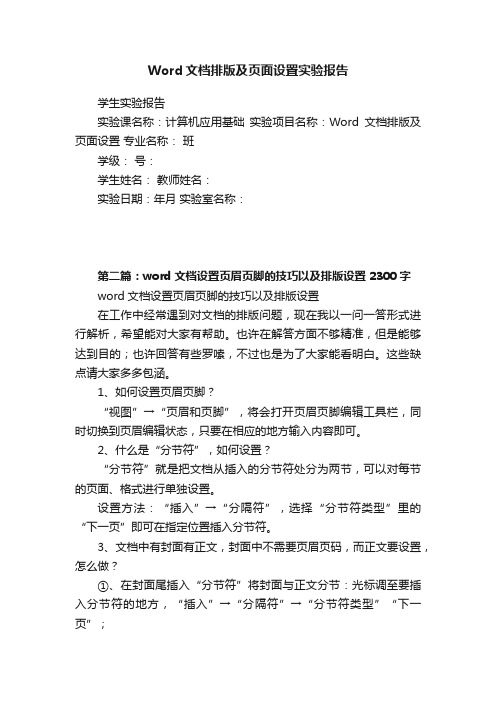
Word文档排版及页面设置实验报告学生实验报告实验课名称:计算机应用基础实验项目名称:Word文档排版及页面设置专业名称:班学级:号:学生姓名:教师姓名:实验日期:年月实验室名称:第二篇:word文档设置页眉页脚的技巧以及排版设置 2300字word文档设置页眉页脚的技巧以及排版设置在工作中经常遇到对文档的排版问题,现在我以一问一答形式进行解析,希望能对大家有帮助。
也许在解答方面不够精准,但是能够达到目的;也许回答有些罗嗦,不过也是为了大家能看明白。
这些缺点请大家多多包涵。
1、如何设置页眉页脚?“视图”→“页眉和页脚”,将会打开页眉页脚编辑工具栏,同时切换到页眉编辑状态,只要在相应的地方输入内容即可。
2、什么是“分节符”,如何设置?“分节符”就是把文档从插入的分节符处分为两节,可以对每节的页面、格式进行单独设置。
设置方法:“插入”→“分隔符”,选择“分节符类型”里的“下一页”即可在指定位置插入分节符。
3、文档中有封面有正文,封面中不需要页眉页码,而正文要设置,怎么做?①、在封面尾插入“分节符”将封面与正文分节:光标调至要插入分节符的地方,“插入”→“分隔符”→“分节符类型”“下一页”;②、进行页眉页码编辑:“视图”→“页眉和页脚”,输入页眉内容及插入页码,这时封面和正文都将会有页眉和页码;③、取消每节的“同上一节”设置,以便对每节进行单独编写:将光标调至第2节(即正文所在节)在页眉,点击页眉页脚编辑工具栏上的“同前”,这样就是取消“同上一节”的设置,使得两节的页眉可以分别设置(因为默认设置为“同前”),否则无论修改哪一节,另一节都会跟着改变的,同理,页脚也同样处理。
④、取消封面页眉文字:光标调至第1节的页眉,删除页眉文字,此时将还有默认下划线存在,同样取消页码即可;⑤、删除页眉中的下划线:全选页眉(注意,一定要将段落标记也选入。
也可以三击鼠标左键),“格式”→“边框和底纹”→ “边框”→“无”,注意对话框右下解的“应用范围”应该是“段落”,再点击“确定”即可取消下划线;⑥、在正文页眉或页脚设置页码:若直接插入页码,会将封面页做为第1页,顺序下排。
《Word 基础篇》 学习任务单
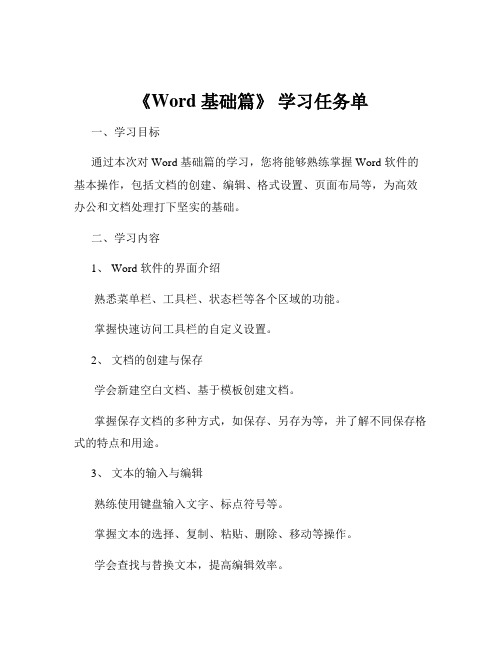
《Word 基础篇》学习任务单一、学习目标通过本次对 Word 基础篇的学习,您将能够熟练掌握 Word 软件的基本操作,包括文档的创建、编辑、格式设置、页面布局等,为高效办公和文档处理打下坚实的基础。
二、学习内容1、 Word 软件的界面介绍熟悉菜单栏、工具栏、状态栏等各个区域的功能。
掌握快速访问工具栏的自定义设置。
2、文档的创建与保存学会新建空白文档、基于模板创建文档。
掌握保存文档的多种方式,如保存、另存为等,并了解不同保存格式的特点和用途。
3、文本的输入与编辑熟练使用键盘输入文字、标点符号等。
掌握文本的选择、复制、粘贴、删除、移动等操作。
学会查找与替换文本,提高编辑效率。
4、字体格式设置调整字体、字号、颜色、加粗、倾斜、下划线等。
设置字符间距、缩放、位置等高级属性。
5、段落格式设置掌握段落的对齐方式,如左对齐、居中对齐、右对齐、两端对齐等。
调整段落的缩进,包括首行缩进、悬挂缩进、左缩进、右缩进。
设置行距、段间距,使文档排版更加美观。
6、页面布局设置自定义页面大小、方向(纵向、横向)。
设置页边距,包括上下左右页边距的调整。
了解页眉页脚的编辑方法,如插入页码、日期、作者等信息。
7、标题与目录应用标题样式,快速为文档设置标题级别。
自动生成目录,方便文档的浏览和导航。
8、图片与表格学会在文档中插入图片,并进行图片的大小、位置、环绕方式等设置。
掌握表格的创建、编辑,包括添加/删除行和列、合并/拆分单元格、设置表格边框和底纹等。
三、学习资料1、在线教程推荐以下几个优质的在线 Word 基础教程网站:网站 1 名称:提供详细的图文教程和视频演示。
网站 2 名称:有丰富的案例和练习,帮助您巩固所学知识。
2、相关书籍《Word 从入门到精通》:系统全面地介绍了 Word 的各项功能和操作技巧。
《Word 实战技巧精粹》:针对实际工作中的常见问题提供了实用的解决方案。
四、学习方法1、理论学习认真阅读学习资料中的教程和书籍,理解各项操作的原理和步骤。
文档的创建、编辑与排版
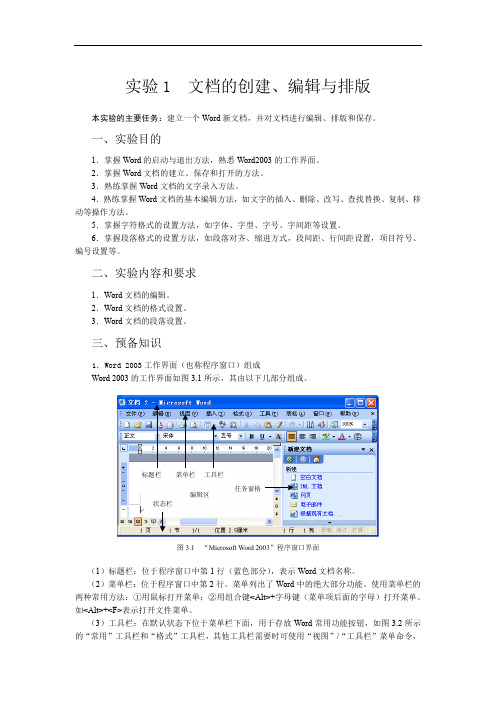
实验1 文档的创建、编辑与排版本实验的主要任务:建立一个Word新文档,并对文档进行编辑、排版和保存。
一、实验目的1.掌握Word的启动与退出方法,熟悉Word2003的工作界面。
2.掌握Word文档的建立、保存和打开的方法。
3.熟练掌握Word文档的文字录入方法。
4.熟练掌握Word文档的基本编辑方法,如文字的插入、删除、改写、查找替换、复制、移动等操作方法。
5.掌握字符格式的设置方法,如字体、字型、字号、字间距等设置。
6.掌握段落格式的设置方法,如段落对齐、缩进方式,段间距、行间距设置,项目符号、编号设置等。
二、实验内容和要求1.Word文档的编辑。
2.Word文档的格式设置。
3.Word文档的段落设置。
三、预备知识1.Word 2003工作界面(也称程序窗口)组成Word 2003的工作界面如图3.1所示,其由以下几部分组成。
标题栏菜单栏工具栏任务窗格编辑区状态栏图3.1 “Microsoft Word 2003”程序窗口界面(1)标题栏:位于程序窗口中第1行(蓝色部分),表示Word文档名称。
(2)菜单栏:位于程序窗口中第2行。
菜单列出了Word中的绝大部分功能。
使用菜单栏的两种常用方法:①用鼠标打开菜单;②用组合键<Alt>+字母键(菜单项后面的字母)打开菜单。
如<Alt>+<F>表示打开文件菜单。
(3)工具栏:在默认状态下位于菜单栏下面,用于存放Word常用功能按钮,如图3.2所示的“常用”工具栏和“格式”工具栏,其他工具栏需要时可使用“视图”/“工具栏”菜单命令,将其放在工作界面上。
(4)工作区:包括标尺、文本编辑区、滚动条等。
(5)状态栏:位于窗口底部,显示系统当前的某些状态,如当前页码、行号、列号等。
(6)任务窗格:位于窗口右边,显示当前程序正在进行的相关任务,通过任务窗格可方便选择其他任务,从而提高工作效率。
不需要时可关闭。
2.文档的基本操作(1)文档的创建。
实验三 Word文档的编辑与排版

样文W4.DOC】的内容复制到其中,并进行如 (2)新建 )新建W4.DOC ,将【样文 】的内容复制到其中, 下操作: 下操作:
拼写检查:改正文本中的错误单词。 ① 拼写检查:改正文本中的错误单词。 设置项目符号或编号:将样文设置为如下形式: ② 设置项目符号或编号:将样文设置为如下形式: [1] Nearly all our food comes from the soil. Some of us eat meat, of course; but animals live on plants. If there were no plants, we would have no animls and no meat. So the soil is necessary for life. [2] The top of the ground is usually covered with grass or other plants. There may be deed leaves and dead plants on the gress. Plants grow in soil which has a dark colour. This dark soil humus. [3] Humus cotains mterials takes from dead plants, and the waste matter from animals also falls on it. This gives it its colour. The soil under the humus is not dark. This lighter soil is rather like sand; it made of bits of rock.
Word文档编辑与排版
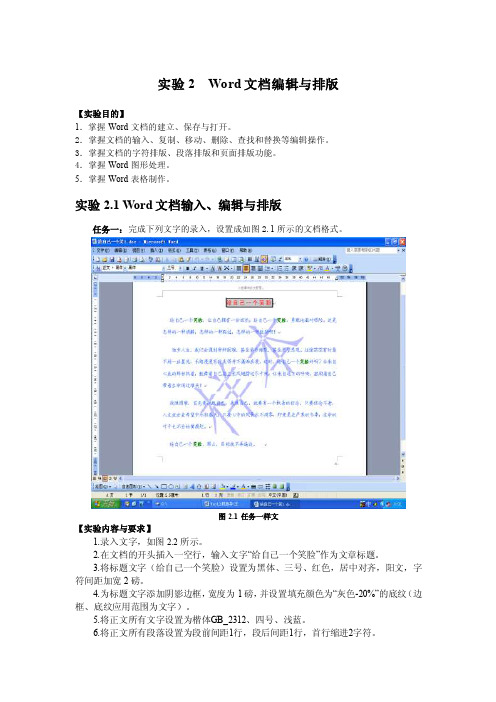
实验2 Word文档编辑与排版【实验目的】1.掌握Word文档的建立、保存与打开。
2.掌握文档的输入、复制、移动、删除、查找和替换等编辑操作。
3.掌握文档的字符排版、段落排版和页面排版功能。
4.掌握Word图形处理。
5.掌握Word表格制作。
实验2.1 Word文档输入、编辑与排版任务一:完成下列文字的录入,设置成如图2.1所示的文档格式。
图2.1 任务一样文【实验内容与要求】1.录入文字,如图2.2所示。
2.在文档的开头插入一空行,输入文字“给自己一个笑脸”作为文章标题。
3.将标题文字(给自己一个笑脸)设置为黑体、三号、红色,居中对齐,阳文,字符间距加宽2磅。
4.为标题文字添加阴影边框,宽度为1磅,并设置填充颜色为“灰色-20%”的底纹(边框、底纹应用范围为文字)。
5.将正文所有文字设置为楷体GB_2312、四号、浅蓝。
6.将正文所有段落设置为段前间距1行,段后间距1行,首行缩进2字符。
7.将正文中所有的“笑脸”二字设置为绿色,加粗。
8.为文档添加页眉文字“小故事中的大智慧”,居中对齐;在文档页脚中插入页码,格式为“A, B, C, …”,右对齐。
9.为文档添加文字背景水印“样本”,并设置仿宋_GB2312、蓝色,其他选项默认。
10.将文档的纸张大小设置为自定义大小,宽25厘米,高20厘米。
11.以“Word211.doc”为文件名将文档保存在D盘根目录下。
【实验步骤】1. 录入文字(1)启动Word程序,系统自动建立一个名为“文档1”的空文档,熟悉其工作界面和各个组成部分。
(2)利用“智能ABC输入法”或自己熟悉的输入法输入图2.2文字内容,按下列方法之一切换输入法:●使用Ctrl+空格键完成中、英文输入法的切换。
●使用Ctrl+Shift可在英文及各种输入法之间进行切换。
●单击任务栏上的“输入法”图标,从弹出菜单中选择一种输入法。
图2.2 输入文字内容说明:(1)在输入文本时,如需另起一个段落,按Enter键,系统产生一个段落标记,否则不要按Enter键,系统会自动换行。
- 1、下载文档前请自行甄别文档内容的完整性,平台不提供额外的编辑、内容补充、找答案等附加服务。
- 2、"仅部分预览"的文档,不可在线预览部分如存在完整性等问题,可反馈申请退款(可完整预览的文档不适用该条件!)。
- 3、如文档侵犯您的权益,请联系客服反馈,我们会尽快为您处理(人工客服工作时间:9:00-18:30)。
Word作业1 文档的编辑与排版
要求:
一、熟悉Word菜单和工具栏
二、掌握创建新文档、打开文档和保存文档的方法;
三、掌握输入文本时的注意事项;
四、能够选定文本,并进行编辑操作——复制文本、移动文本、删除文
本;
五、能熟练运用“查找”和“替换”命令,掌握自动更正的用法;
六、掌握各种文档显示方式的作用,及切换方法。
七、字符的格式化
1)使用“格式”工具栏
样式(标题、正文),字体,字号,粗体,斜体,下划线,边框,字符底纹(灰色底纹),字符缩放,字体颜色。
2)使用“字体”命令
“格式”菜单→“字体”命令,字体效果,字符间距,动态效果。
最为全面。
3)使用“其他格式”工具栏
突出显示(设置多种颜色字符底纹),着重号,双删除线,合并字符,带圈字符
4)复制字符格式——用“格式刷”
八、段落格式化
1)文本对齐:两端对齐、居中、右对齐、分散对齐
2)文本缩进:用格式栏上的按钮;用标尺;用“格式”菜单中的“段落”命令。
3)调整行间距和段间距:段落命令
4)设置制表符:应用标尺,或格式菜单中的“制表位”命令
5)首字下沉
6)加边框和底纹、
九、项目符号和编号
1)使用*和-自动创建
2)使用格式工具栏上的按钮
3)使用格式菜单中的命令
十、分栏——“格式”菜单→“分栏”命令
十一、样式和模板
作业1:完成文档后的练习
院史回顾
中国人民武装警察部队学院于1981年4月24日经国务院批准创建,隶属于中华人民共和国公安部,是培养武警边防、消防和警卫部队管理指挥和专业技术警官的高等学府。
建院以来,学院坚持正确的办学方向,以教学为中心,深化改革,锐意进取,不断提高教学质量,先后为部队输送了大批管理和专业人才,为部队建设做出了重要贡献。
1981年4月武警学院开始筹建。
从公安系统和解放军等单位来的创业者,在廊坊西郊的一片荒沙滩上,经过三年的奋力拼搏已使武警学院初具规模。
1984年9月1日,武警学院首期学员开学典礼隆重举行。
武警学院自创建以来,在专业体制上进行了两次大的调整。
第一次调整是1985年上半年,使学院的办学性质、专业设置、招生对象等发生了一系列变化。
1990年下半年进行了第二次调整,武警学院的隶属关系由武警总部直属院校改由公安部直接领导,学院也逐渐由成人高校向国家普通高等学校转变。
1993年初,公安部调整组建了学院新一届领导班子。
在公安部党委的亲切关怀和正确领导下,新一届领导班子全面贯彻党的教育方针和《中国教育改革和发展纲要》精神,不断明确办学指导思想和改革思路,紧紧抓住“提高教学质量,培养高素质人才”这个工作核心,坚持以改革统揽全局,大力加强学科专业和课程建设,努力建立自身的专业学科优势,突出公安武警特色,使学院以教学为中心的各项工作开创了一个全新的局面,受到了公安部和北京地区军队院校协作中心的高度赞扬。
1997年国家教委对武警学院进行教学工作评价,全院的教职员工以高度的责任感和饱满的热情,全力以赴投入到教学评价的各项工作中,使学院顺利通过了教学评估。
培养部队现代化建设需要的人才,必须拥有现代化的教学条件和手段。
学院党委先后筹集3000多万元全部用于教学硬件建设,使学院的教学设施、教学条件的现代化程度已跨入了军队院校的先进行列。
办学之道,师资为本。
学院党委一直把师资队伍建设放在学院全面建设“重中之重”的位置,特别是把青年教师的培养放到战略高度来抓。
经过努力,武警学院已初步建立起一支素质较高、队伍比较合理、能胜任教学并有较强科研能力的教师队伍。
教学是学校工作的主旋律。
武警学院已逐步建立了从教学领导到计划管理,从教学实施到质量管理,从教师施教到学员管理等一整套严格科学的教学管理规章制度,建立了良好规范的教学秩序,在教学和科研上形成了自身的优势和特色。
学院党委和政治机关始终坚持正确的政治方向,把政治思想工作如何贴近教学、服务教学、不断开拓创新作为一项重要工作常抓不懈。
在960万平方公里的国土上,到处都闪现着武警学院毕业学员的身影。
他们以人生最美好的年华维护着祖国的安定,保护人民生命财产的安全。
作业:
1.新建一个文档,把上面的文章复制过去,保存到E盘,文件名设为:学号姓名
word作业1.DOC;在学号姓名word作业1.DOC中完成以下操作;
2.练习选定(选定一句、选定矩形块、选定一行、选定多行、选定一段、选定整
个文档);
3.复制第一段,粘贴到最后,作为最后一段;
4.移动最后一段作为倒数第二段
5.删除倒数第二段
6.撤销刚才的两次操作
7.把第一行“院史回顾”设为标题,字体为隶书,字号为二号,紫色,加粗,居中;
8.全文(除去标题)设为楷体、黑色,小四;首行缩进2个字符,1.5倍行距,设
段后间距为两行;
9.第一段设为蓝色、仿宋、斜体;
10.第一段设前两个字下沉,以美观为标准;
11.将第二段分为两栏,加分隔线;
12.第三段,左缩进1.5厘米,给第三段加底纹,颜色任意;
13.第四段,右缩进1厘米,给第四段加边框,线型、颜色任意;
14.第五段,悬挂缩进2厘米;
15.为第八段文字加黄色底纹;
16.
红色并加上波浪线,突出显示。
17.给最后一段中“960万平方公里”加天蓝色底纹,绿色阴影边框,字符间距加宽
3磅,提升2磅;
18.在文章末尾另起一段,输入“中国人民武装警察部队学院”,设置双行合一样式,
);
字符颜色为红色,带括号,(中国人民
武装警察部队学院
19.在Word中添加“中国人民武装警察部队学院”的自动更正词条,缩写自拟;
20.查看各种显示方式有什么不同(普通显示、Web版式视图、页面显示、打印预
览、全屏显示等)。
21.在文档末尾输入右侧内容,为输入的内容
加项目符号或编号(样式以美观为准)
22.保存文档
作业2:(文本对齐方式)
在文档下方,制作一录取通知书如下,注意对齐方式,内容不限,保存文档。
作业3:应用制表符
在录取通知下方应用制表符打一个简易的列表(如下图)
作业4:查找替换
在文档下方输入以下内容:标题“文字处理软件的发展”为三号字,正
文为小四号字,均为宋体
1)将上述文章中的英文字母都换为大写,字体颜色为红色,并加下划线;
2)把所有的数字都换为倾斜加粗,颜色为蓝色。
3)将文中字号为三号的文字字体改为隶书。
